
发布时间:2022-06-03 来源:win7旗舰版 浏览量:
|
U盘,全称USB闪存盘,英文名“USB flash disk”。 它是一种使用USB接口的无需物理驱动器的微型高容量移动存储产品,通过USB接口与电脑连接,实现即插即用。U盘连接到电脑的USB接口后,U盘的资料可与电脑交换。而之后生产的类似技术的设备由于朗科已进行专利注册,而不能再称之为“优盘”,而改称“U盘”。后来,U盘这个称呼因其简单易记而因而广为人知,是移动存储设备之一。现在市面上出现了许多支持多种端口的U盘,即三通U盘(USB电脑端口、iOS苹果接口、安卓接口)。 如何使用bitlocker为u盘加密?为u盘加密成为我们日常所需要用到的操作,所以我们可以了解下win7电脑自带的bitlocker功能,它能够帮大家快速实现将u盘加密,下面我们赶紧一起来看看使用操作吧。 一、插好u盘后,打开“开始→控制面板→系统和安全→管理BitLocker”。接着在选择想要加密的u盘点击“启用BitLocker”,如下图所示:
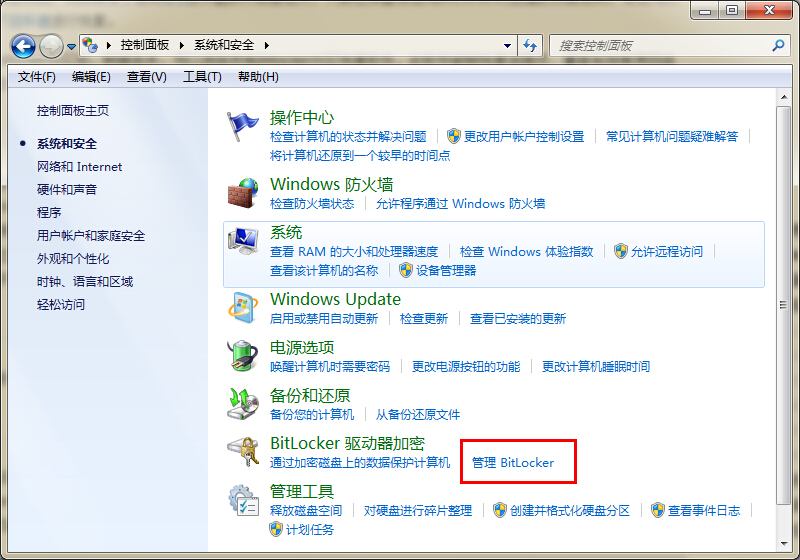
 二、在弹出的“bitlocker驱动器加密”向导中,选择“使用密码解锁驱动器”,输入两次你想设置的密码后,点击“下一步”即可。如下图所示:
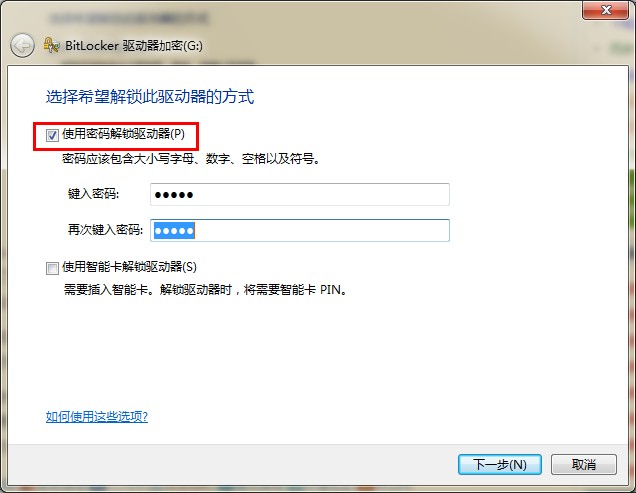 注:(为了防止把密码忘掉,bitlocker还会创建一份恢复密钥保存到其他驱动器,这里我们选择保存密钥,会得到一个文件名为“bitlocker恢复密钥***.txt”的文本文件。) 三、最后点击“启动加密”,bitlocker就开始为你的u盘加密了,就能看到你的u盘已经被加上一把锁了。以后还要插入u盘时,你就会看到弹出的“bitlocker驱动器加密”的提示框了,只有输入正确的密码后才能使用。 如何使用bitlocker为u盘加密的操作方法就为大家分享到这里了,其实我们可以从系统自带的功能来实现加密工作,大家无需下载其他工具软件,只需要大家了解完这篇教程之后动手试试即可,方法并不难,有需要的小伙伴记得参考一下哦。 U盘最大的优点就是:小巧便于携带、存储容量大、价格便宜、性能可靠。 |
Win8自带中文输入法在哪里如何使用,很多安装了win8系统的用户还不太清楚Win8中文输入法在哪
windows7之家教你如何运用虚拟光盘将xp升级为系统之家Win7系统
XP系统停服后,有很多用户选择升级Win7系统,为了帮助XP系统用户升级Win7系统,现windo
1. 一键完成系统隐私项目调整通过Win10 Spy Disabler的“Pr
通常情况下,我们都是通过鼠标操作关闭计算机。事实上,使用键盘关机准确性更高,而且操作也更流畅。比如